Klantprofielen verrijken met aangepast importeren via SFTP (preview)
[Dit artikel maakt deel uit van de voorlopige documentatie en kan nog veranderen.]
Dankzij de aangepaste import van Secure File Transfer Protocol (SFTP) kunt u gegevens importeren die niet door het proces van gegevensharmonisatie hoeven te gaan. Het is een flexibele, veilige en gemakkelijke manier om uw gegevens binnen te halen. Aangepaste SFTP-import kan worden gebruikt in combinatie met SFTP-export, waarmee u de klantprofielgegevens kunt exporteren die nodig zijn voor verrijking. De gegevens kunnen vervolgens worden verwerkt en verrijkt en aangepast importeren via SFTP kan worden gebruikt om de verrijkte gegevens terug te brengen naar Dynamics 365 Customer Insights - Data.
Vereisten
Bestandsnaam en locatie (pad) van het te importeren bestand op de SFTP-host is bekend.
Een model.json-bestand dat het Common Data Model-schema specificeert voor de te importeren gegevens is beschikbaar. Dit bestand moet in dezelfde map staan als het te importeren bestand.
Een SFTP-verbinding is geconfigureerd.
Voorbeeld van bestandsschema
De directory die het bestand bevat dat op de SFTP-server moet worden geïmporteerd, moet ook een model.json-bestand bevatten. Dit bestand definieert het schema dat moet worden gebruikt voor het importeren van de gegevens. Het schema moet Common Data Model gebruiken om de veldtoewijzing te specificeren. Een eenvoudig voorbeeld van een model.json-bestand ziet er als volgt uit:
{
"name": "EnrichmentFromMicrosoft",
"description": "Model containing data enrichment",
"tables": [
{
"name": "CustomImport",
"attributes": [
{
"name": "CustomerId",
"friendlyName": "Client ID",
"dataType": "string"
},
{
"name": "PreferredCity",
"friendlyName": "Preferred city for vacation",
"dataType": "string"
},
{
"name": "PreferredTransportation",
"friendlyName": "Preferred transportation",
"dataType": "string"
}
],
"annotations": [
{
"name": "c360:PrimaryKey",
"value": "CustomerId"
}
]
}
],
"modifiedTime": "2020-01-02T12:00:00+08:00",
"annotations": [
{
"name": "testAnnotation",
"value": "testValue"
}
]
}
De verbinding voor aangepaste SFTP-import configureren
U moet een beheerder in Customer Insights - Data zijn en de gebruikersreferenties, URL en poortnummer hebben voor de SFTP-locatie waarvandaan u gegevens wilt importeren.
Selecteer Verbinding toevoegen bij het configureren van een verrijking of ga naar Instellingen>Verbindingen en selecteer Instellen op de tegel Aangepaste import.
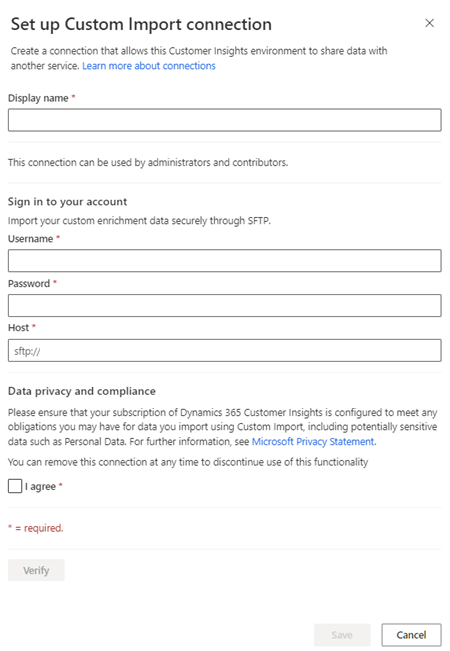
Geef een naam op voor de verbinding.
Voer een geldige gebruikersnaam, wachtwoord en host-URL in voor de SFTP-server waarop de te importeren gegevens zich bevinden.
Bekijk Gegevensprivacy en naleving en selecteer Ik ga akkoord.
Selecteer Verifiëren om de configuratie te valideren en selecteer Opslaan.
De import configureren
Ga naar Gegevens>Verrijking en selecteer het tabblad Detecteren.
Selecteer Mijn gegevens verrijken op de tegel Aangepaste import via SFTP.
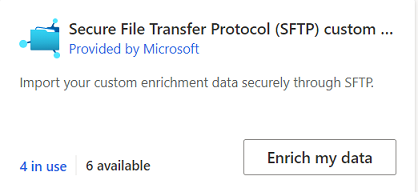
Bekijk het overzicht en selecteer Volgende.
Selecteer de verbinding. Neem contact op met een beheerder als er geen verbinding beschikbaar is.
Selecteer de Klantgegevensset en kies het profiel of segment dat u wilt verrijken. De tabel Klant verrijkt al uw klantprofielen, terwijl een segment alleen klantprofielen in dat segment verrijkt.
Selecteer Volgende.
Voer het Pad en de Bestandsnaam in van het gegevensbestand dat u wilt importeren.
Selecteer Volgende.
Geef een Naam op voor de verrijking en de Naam van uitvoertabel.
Selecteer Verrijking opslaan na het bekijken van uw keuzes.
Selecteer Uitvoeren om het verrijkingsproces te starten of sluit om terug te keren naar de pagina Verrijkingen.
Verrijkingsresultaten bekijken
Na een voltooide verrijkingsuitvoering selecteert u de verrijking om de resultaten te bekijken.
De resultaten tonen het aantal verrijkte profielen en het aantal verrijkte profielen in de tijd. Op de kaart Preview van verrijkte klanten ziet u een voorbeeld van de gegenereerde verrijkingstabel. Als u een gedetailleerde weergave wilt zien, selecteert u Meer weergeven en daarna het tabblad Gegevens.
Volgende stappen
Bouw voort op uw verrijkte klantgegevens. Maak segmenten en metingen door de pictogrammen op de opdrachtbalk te selecteren. U kunt ook de gegevens exporteren om gepersonaliseerde ervaringen aan uw klanten te leveren.